O macOS tem alguns dos melhores aplicativos para as tarefas diárias, mas isso não significa que todos os amem ou usem. Muitas pessoas ainda preferem usar o Chrome em vez do Safari no macOS. Da mesma forma, nem todo mundo usa o aplicativo Mail padrão. Veja como você pode alterar os aplicativos padrão no macOS. Vamos detalhar o processo para arquivos gerais e para navegadores e clientes de e-mail separadamente.
Arquivos gerais
Para arquivos gerais como arquivos de texto, imagens ou arquivos de mídia, você precisa ter pelo menos um tipo de arquivo presente em seu sistema. Clique com o botão direito e selecione Obter informações no menu de contexto.
Na janela que é aberta, procure a seção Abrir com. Haverá um menu suspenso abaixo dele. Abra a lista suspensa e selecione o aplicativo que deseja definir como o aplicativo padrão para esse tipo de arquivo. Depois de selecionar o aplicativo, clique em 'Alterar tudo'. Você receberá um aviso informando que o aplicativo padrão será alterado para todos os arquivos desse tipo. Confirme a alteração e ela será aplicada.
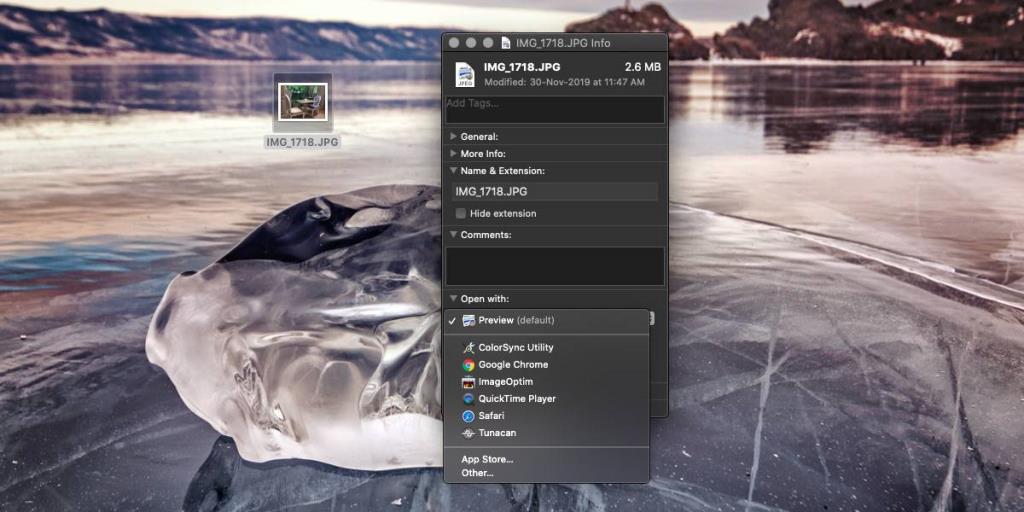
Navegador
Abra o aplicativo Preferências do Sistema e vá para a preferência Geral. Há uma configuração aqui para navegadores. Abra-o e ele listará todos os navegadores instalados em seu Mac. Selecione aquele que deseja usar como navegador padrão.
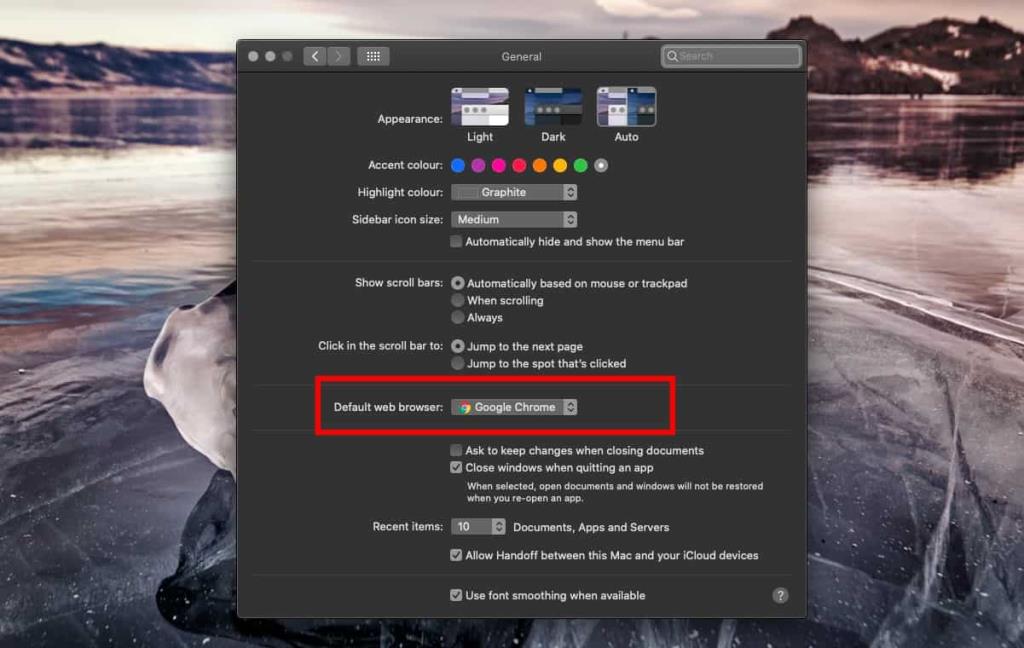
Cliente de correio
Para alterar o cliente de e-mail padrão, você precisa abrir o aplicativo Mail. Não se preocupe se não tiver uma conta de e-mail configurada. Assim que o aplicativo estiver aberto, vá para suas preferências (toque em Command +,).
Na guia Geral, há um menu suspenso chamado 'Leitor de e-mail padrão'. Abra-o e selecione um cliente de e-mail diferente. Você deve, é claro, ter um cliente de e-mail diferente instalado em seu Mac ou ele não aparecerá nesta lista. Infelizmente, apenas aplicativos de e-mail serão listados aqui, então aplicativos como navegadores que podem lidar com mailto; as solicitações não aparecerão na lista.
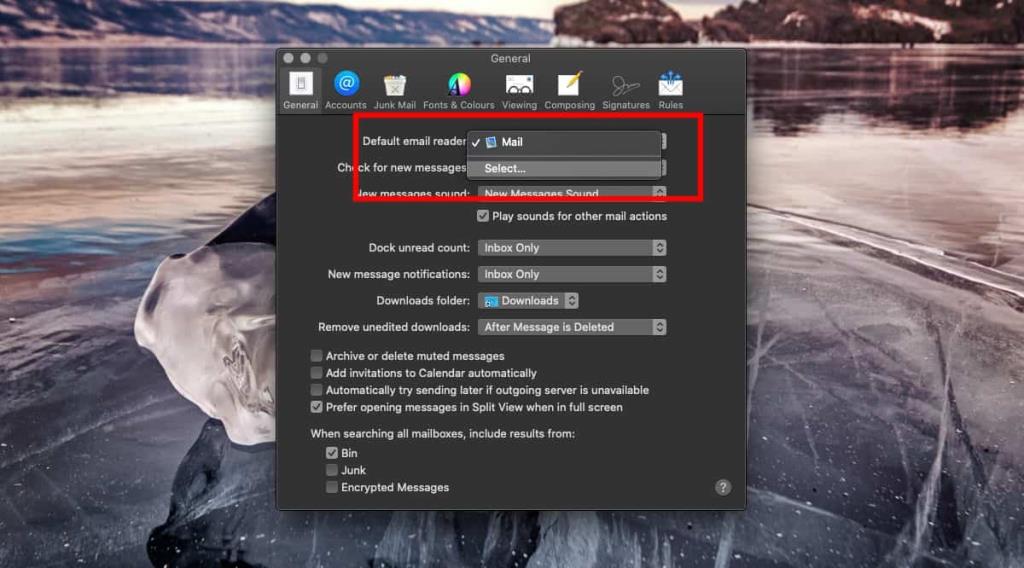
Para a maioria dos outros tipos de aplicativos, por exemplo, filmes, arquivos de áudio, arquivos de texto e até mesmo arquivos Plist , você definirá o aplicativo padrão seguindo o método geral de arquivos.
Você também pode definir um aplicativo padrão por arquivo. Há uma opção integrada no macOS que permite fazer isso e temos um artigo detalhado sobre como configurá-la .
Os aplicativos padrão podem ser alterados a qualquer momento e a alteração não requer direitos de administrador. O macOS não impedirá que você defina um aplicativo incompatível como o aplicativo padrão para um arquivo específico, portanto, certifique-se de que o aplicativo que você está usando como o aplicativo padrão para um determinado tipo de arquivo possa realmente abri-lo.

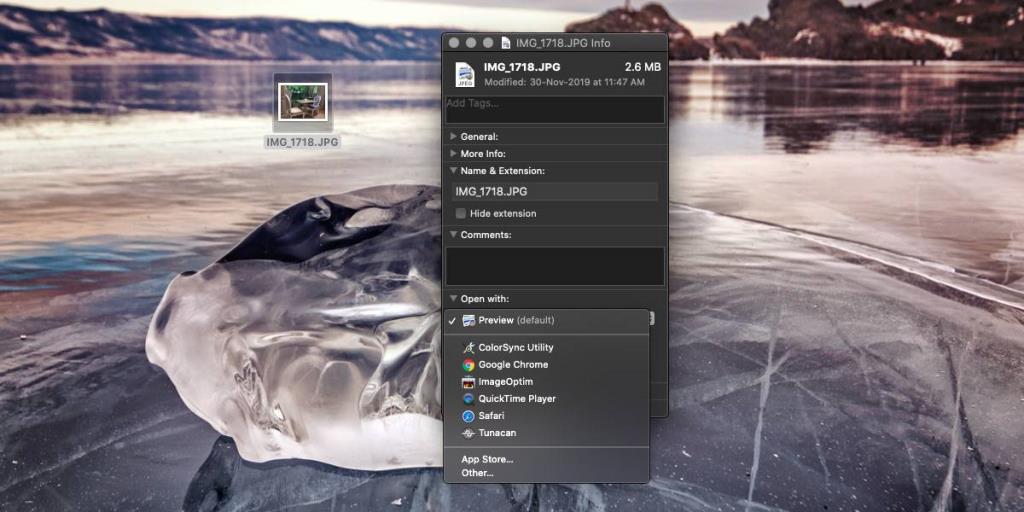
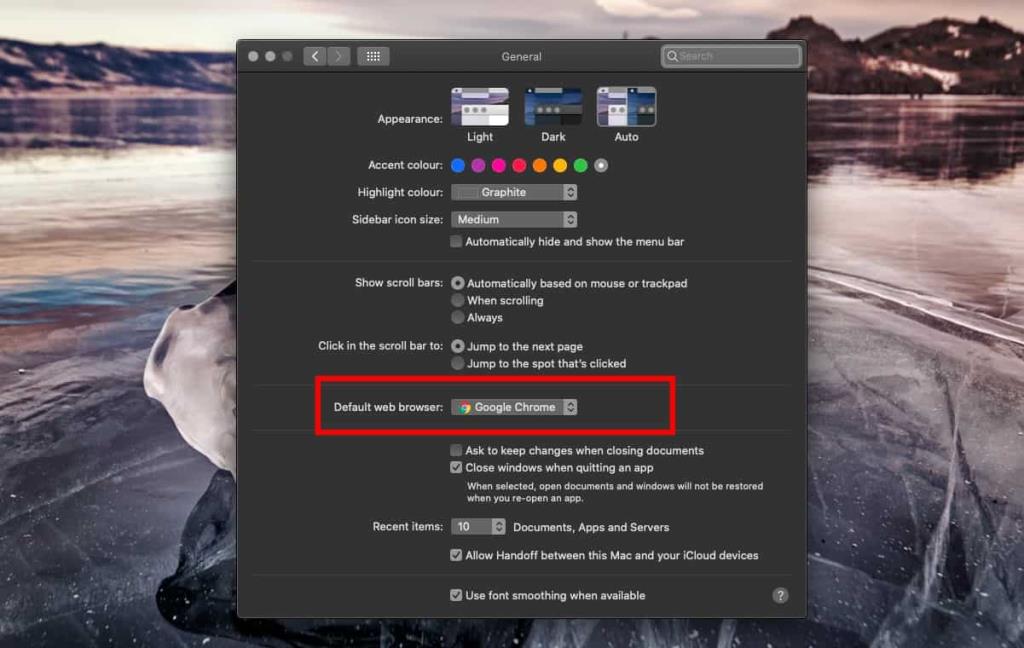
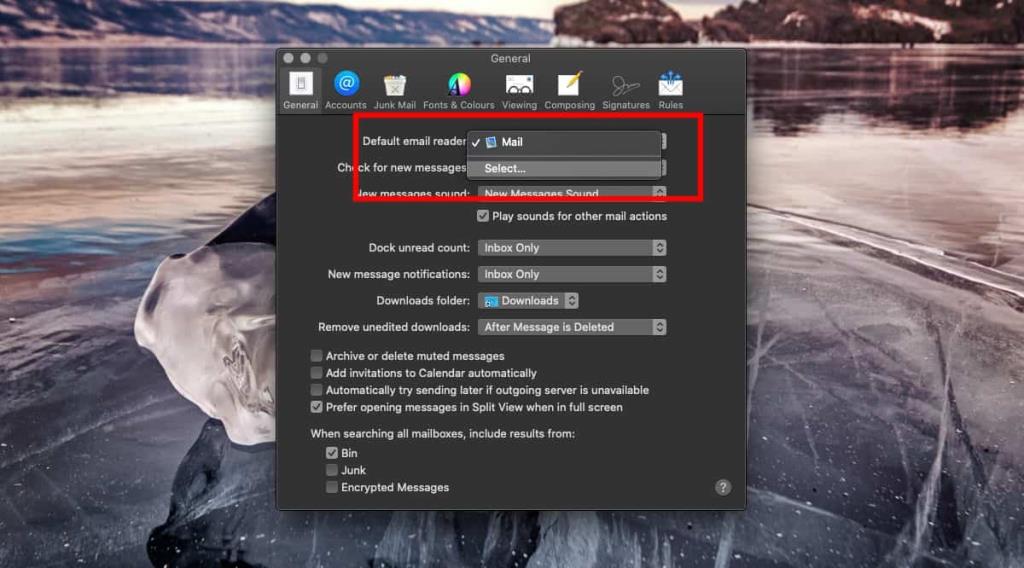


![Sincronize músicas com Android, Windows Phone e Blackberry [Mac] Sincronize músicas com Android, Windows Phone e Blackberry [Mac]](https://tips.webtech360.com/resources8/r252/image-6436-0829093741956.jpg)
![Memory Diag e Battery Diag são dois aplicativos simples de monitoramento do sistema [Mac] Memory Diag e Battery Diag são dois aplicativos simples de monitoramento do sistema [Mac]](https://tips.webtech360.com/resources8/r252/image-6209-0829094630183.png)
